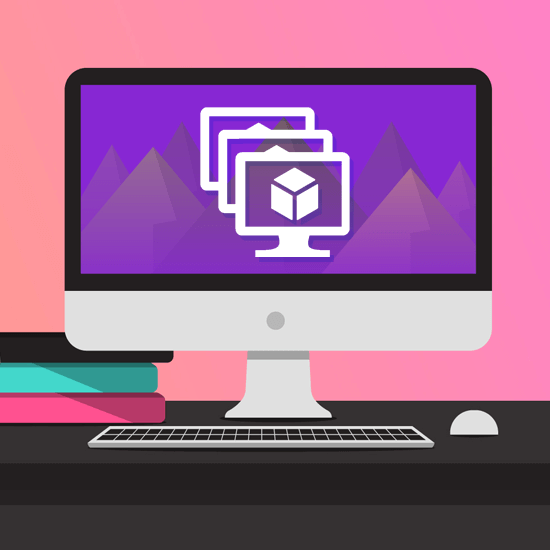WinRAR е едно от най-популярните приложения, правени някога - особено за Windows потребители. Това е основно приложение за отваряне на компресирани файлове и улеснява споделянето на големи количества данни.

Въпреки че приложението е безплатно, има изскачащ прозорец, с който всички сме запознати: Моля, обърнете внимание, че WinRAR не е безплатен софтуер. След 40-дневен пробен период трябва или да закупите лиценз, или да го премахнете от компютъра си. Това известие се показва всеки път, когато отворите WinRAR след изтичане на първоначалния ви пробен период.
В тази статия ще можете да научите как да премахнете изскачащото известие за изтекла пробна версия на WinRAR. Събрахме всички методи, които можете да използвате, за да се отървете от това известие.
Как да премахнете изскачащия прозорец WinRAR

За да премахнете изскачащия прозорец WinRAR, трябва да закупите лиценз за софтуера. След първите 40 дни от инсталирането на WinRAR на вашето устройство, пробният ви период ще изтече и ще можете да закупите лиценз.
- Отворете уеб браузър и отидете до WinRAR уебсайт. Изтеглянето на приложението от друг източник не се препоръчва - може да изтеглите незаконно напукана версия или заразена със злонамерен софтуер.
- За да научите повече за това защо не трябва да използвате WinRAR пукнатини, преминете към „ Трябва ли да използвам напукана версия на WinRAR? раздел в тази статия.
- Щракнете върху един от двата бутона:
- Купете WinRAR - Ако искате да закупите WinRAR лиценз преди започване на пробния период или ако изпитанието ви вече е изтекло.
- Изтеглете WinRAR - Изтеглете WinRAR и започнете 40-дневния безплатен пробен период. Имайте предвид, че дори след изтичане на пробния период, пак можете да продължите да използвате WinRAR.

- Ако решите да изтеглите и инсталирате WinRAR, ще можете да използвате софтуера без прекъсване по време на безплатната пробна версия. След това всеки път, когато отворите WinRAR или документ на WinRAR, на екрана ще се появи изскачащ прозорец.
- Знаеше ли? Ако закупите вечен лиценз WinRAR преди изтичането на пробния период, получавате 30% отстъпка от цената на дребно.

- Знаеше ли? Ако закупите вечен лиценз WinRAR преди изтичането на пробния период, получавате 30% отстъпка от цената на дребно.
- След като пробният ви период приключи, ще можете да закупите WinRAR, като щракнете върху Купи онлайн бутон. Това ще отвори уеб браузъра ви по подразбиране и автоматично ще премине към страницата за покупка.
- Персонализирайте вашата поръчка, като изберете дали искате да закупите WinRAR Maintenance или WinRAR Physical CD. След това попълнете необходимата информация и продължете с предпочитания от вас начин на плащане.
- След закупуването на вашия лиценз, следвайте получените инструкции за активиране на WinRAR и премахване на изскачащия прозорец с изтекла пробна версия на WinRAR.
Трябва ли да използвам напукана версия на WinRAR?
Много хора обмислят използването на безплатен взлом за WinRAR за премахване на изскачащия прозорец на пробната версия. Ние ви съветваме не да се направи това при всякакви обстоятелства.
Използването на инструменти за премахване на откриването на вашия WinRAR пробен период може да е незаконно във вашия щат. В зависимост от закона и разпоредбите във вашето местоположение, софтуерът за крекинг може да се счита за нарушение на авторски и граждански авторски права, което прави процеса незаконен.
Освен това инструментите за отключване, изтеглени от интернет, често са пълни със злонамерен софтуер. Този софтуер идва от неофициални източници, често от опасни или злонамерени хакерски групи. Огромен риск е да се опитате да премахнете изскачащия прозорец WinRAR чрез тези незаконни средства.
За да осигурите вашата безопасност при сърфиране в интернет, инсталирайте надежден антивирус като Макафи , СЛУЧАЙ , или Касперски .
Ако искате да продължите да използвате WinRAR безплатно, препоръчваме да не се опитвате да премахвате изскачащия прозорец. Все още можете да използвате софтуера докрай, като кликнете върху Близо , когато известието се появи на вашия екран.
Финални мисли
Ако имате нужда от допълнителна помощ с Windows 10 , не се колебайте да се свържете с нашия екип за обслужване на клиенти, който е на разположение 24/7, за да ви помогне. Върнете се при нас за по-информативни статии, свързани с производителността и съвременните технологии!
Искате ли да получавате промоции, оферти и отстъпки, за да получите нашите продукти на най-добрата цена? Не забравяйте да се абонирате за нашия бюлетин, като въведете вашия имейл адрес по-долу! Получавайте най-новите технологични новини във входящата си поща и първи прочетете нашите съвети, за да станете по-продуктивни.
Прочетете също
> 3 приложения за сигурност, които не знаехте, че имате нужда
> Как да настроите приложения и имейл на Office на Windows Phone
> Как да настроите мобилни приложения на Office на мобилно устройство с Windows